 Opération et maintenance
Opération et maintenance
 exploitation et maintenance Linux
exploitation et maintenance Linux
 Comment automatiser les tâches sous Linux
Comment automatiser les tâches sous Linux
Comment automatiser les tâches sous Linux
Comment automatiser les tâches sous Linux
Dans le système d'exploitation Linux, l'automatisation des tâches peut améliorer l'efficacité du travail et réduire la pénibilité et les erreurs des opérations manuelles. Cet article explique comment utiliser des scripts et des tâches planifiées pour automatiser des tâches sous Linux et fournit des exemples de code.
1. Utilisez le script Shell pour automatiser les tâches
Le script Shell est un langage de programmation de script couramment utilisé dans les systèmes Linux. Les tâches d'automatisation peuvent être réalisées en écrivant des scripts. Ce qui suit est un exemple simple de script Shell pour sauvegarder des fichiers dans un répertoire spécifié :
#!/bin/bash # 备份指定目录下的文件 # 设置备份目录 backup_dir="/path/to/backup" # 设置待备份的目录 source_dir="/path/to/source" # 设置备份文件名 backup_file="backup_$(date "+%Y%m%d%H%M%S").tar.gz" # 创建备份目录 mkdir -p $backup_dir # 执行备份 tar -zcf $backup_dir/$backup_file $source_dir # 输出备份完成信息 echo "备份完成,备份文件:$backup_dir/$backup_file"
Utilisez un éditeur de texte pour créer un fichier avec le suffixe .sh et copiez le contenu du script ci-dessus dans un fichier et enregistrez-le. il. .sh为后缀名的文件,并将以上脚本内容复制到文件中,并保存。
在终端中进入脚本所在的目录,执行以下命令使脚本文件具有可执行权限:
chmod +x script.sh
然后,可以通过执行以下命令来执行脚本:
./script.sh
该脚本将备份/path/to/source目录下的所有文件到/path/to/backup目录中,并将备份文件以时间戳命名。执行完成后,终端将会显示备份完成的信息。
二、使用定时任务自动执行脚本
除了手动执行脚本,Linux还提供了一种定时执行任务的机制,即定时任务(Cron)。通过配置定时任务,可以实现定时执行脚本的自动化任务。下面是一个定时任务的示例:
# 编辑定时任务配置文件 crontab -e
在打开的文本编辑器中,可以添加以下内容来设置定时任务:
# 每天凌晨1点执行备份脚本 0 1 * * * /path/to/script.sh
这个定时任务的含义是每天凌晨1点执行/path/to/script.sh
# 每分钟执行一次脚本 * * * * * /path/to/script.sh # 每天凌晨1点执行备份脚本 0 1 * * * /path/to/script.sh # 每周日凌晨2点执行脚本 0 2 * * 7 /path/to/script.sh # 每个月的1号凌晨3点执行脚本 0 3 1 * * /path/to/script.sh # 每天的上午8点到下午5点,每隔30分钟执行一次脚本 */30 8-17 * * * /path/to/script.sh
rrreee
Le script sauvegardera/path/to Tous les fichiers du répertoire /source sont déplacés vers le répertoire /path/to/backup et les fichiers de sauvegarde sont nommés avec des horodatages. Une fois l'exécution terminée, le terminal affichera le message de fin de sauvegarde. 2. Utilisez des tâches planifiées pour exécuter automatiquement des scriptsEn plus d'exécuter manuellement des scripts, Linux fournit également un mécanisme d'exécution de tâches planifiées, à savoir les tâches planifiées (Cron). En configurant des tâches planifiées, vous pouvez implémenter des tâches automatisées qui exécutent des scripts à intervalles réguliers. Voici un exemple de tâche planifiée : rrreee
Dans l'éditeur de texte ouvert, vous pouvez ajouter le contenu suivant pour configurer la tâche planifiée :rrreee
La signification de cette tâche planifiée est d'exécuter/path/ à/à 1h du matin tous les jours script.shscript. Les paramètres spécifiques de l’heure et de la date peuvent être ajustés de manière flexible selon les besoins. 🎜🎜Après avoir enregistré et fermé le fichier, la tâche planifiée a été définie. 🎜🎜3. Exemples d'expressions de tâches chronométrées couramment utilisées🎜🎜En plus des exemples ci-dessus, voici quelques exemples d'expressions de tâches chronométrées couramment utilisées, qui peuvent être ajustées en fonction des besoins : 🎜rrreee🎜Ceux ci-dessus sont des exemples d'expressions pour définir des tâches chronométrées. tâches, qui peuvent être ajustées en fonction des besoins réels. 🎜🎜Résumé🎜🎜Cet article explique comment utiliser les scripts shell et les tâches planifiées pour automatiser les tâches sur les systèmes Linux. En écrivant des scripts et en définissant des tâches planifiées, vous pouvez améliorer l'efficacité du travail et réduire la duplication du travail. On espère que les lecteurs pourront utiliser ces méthodes de manière flexible pour réaliser des tâches automatisées en fonction de leurs propres besoins. 🎜Ce qui précède est le contenu détaillé de. pour plus d'informations, suivez d'autres articles connexes sur le site Web de PHP en chinois!

Outils d'IA chauds

Undresser.AI Undress
Application basée sur l'IA pour créer des photos de nu réalistes

AI Clothes Remover
Outil d'IA en ligne pour supprimer les vêtements des photos.

Undress AI Tool
Images de déshabillage gratuites

Clothoff.io
Dissolvant de vêtements AI

AI Hentai Generator
Générez AI Hentai gratuitement.

Article chaud

Outils chauds

Bloc-notes++7.3.1
Éditeur de code facile à utiliser et gratuit

SublimeText3 version chinoise
Version chinoise, très simple à utiliser

Envoyer Studio 13.0.1
Puissant environnement de développement intégré PHP

Dreamweaver CS6
Outils de développement Web visuel

SublimeText3 version Mac
Logiciel d'édition de code au niveau de Dieu (SublimeText3)

Sujets chauds
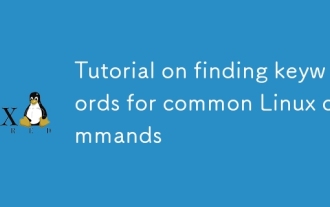 Tutoriel sur la recherche de mots clés pour les commandes Linux communes
Mar 05, 2025 am 11:45 AM
Tutoriel sur la recherche de mots clés pour les commandes Linux communes
Mar 05, 2025 am 11:45 AM
Ce didacticiel démontre une recherche de mots clés efficace dans Linux à l'aide de la famille de commandes GREP et des outils connexes. Il couvre les techniques de base et avancées, y compris des expressions régulières, des recherches récursives et combinant des commandes comme AWK, SED et XA
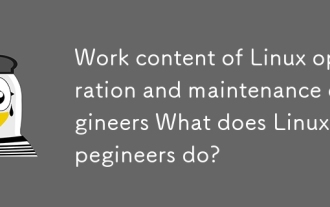 Contenu de travail des ingénieurs de l'opération et de la maintenance Linux Que font les ingénieurs de l'opération et de maintenance Linux?
Mar 05, 2025 am 11:37 AM
Contenu de travail des ingénieurs de l'opération et de la maintenance Linux Que font les ingénieurs de l'opération et de maintenance Linux?
Mar 05, 2025 am 11:37 AM
Cet article détaille le rôle multiforme d'un administrateur du système Linux, englobant la maintenance du système, le dépannage, la sécurité et la collaboration. Il met en évidence des compétences techniques et générales essentielles, des attentes salariales et des relations publiques de carrière diverses
 Comment configurer Selinux ou Apparmor pour améliorer la sécurité dans Linux?
Mar 12, 2025 pm 06:59 PM
Comment configurer Selinux ou Apparmor pour améliorer la sécurité dans Linux?
Mar 12, 2025 pm 06:59 PM
Cet article compare les modules de sécurité SELINUX et Apparmor, Linux, fournissant un contrôle d'accès obligatoire. Il détaille leur configuration, mettant en évidence les différences d'approche (basées sur la stratégie vs basée sur le profil) et les impacts de performance potentiels
 Comment sauvegarder et restaurer un système Linux?
Mar 12, 2025 pm 07:01 PM
Comment sauvegarder et restaurer un système Linux?
Mar 12, 2025 pm 07:01 PM
Cet article détaille les méthodes de sauvegarde et de restauration du système Linux. Il compare les sauvegardes d'image système complètes avec des sauvegardes incrémentielles, discute des stratégies de sauvegarde optimales (régularité, emplacements multiples, versioning, test, sécurité, rotation) et DA
 Comment utiliser des expressions régulières (regex) dans Linux pour la correspondance de motifs?
Mar 17, 2025 pm 05:25 PM
Comment utiliser des expressions régulières (regex) dans Linux pour la correspondance de motifs?
Mar 17, 2025 pm 05:25 PM
L'article explique comment utiliser des expressions régulières (regex) dans Linux pour la correspondance de motifs, la recherche de fichiers et la manipulation du texte, la syntaxe détaillant, les commandes et les outils comme Grep, SED et AWK.
 Comment surveiller les performances du système dans Linux à l'aide d'outils comme TOP, HTOP et VMSTAT?
Mar 17, 2025 pm 05:28 PM
Comment surveiller les performances du système dans Linux à l'aide d'outils comme TOP, HTOP et VMSTAT?
Mar 17, 2025 pm 05:28 PM
L'article discute de l'utilisation de TOP, HTOP et VMSTAT pour surveiller les performances du système Linux, détaillant leurs fonctionnalités uniques et leurs options de personnalisation pour une gestion efficace du système.
 Comment implémenter l'authentification à deux facteurs (2FA) pour SSH dans Linux?
Mar 17, 2025 pm 05:31 PM
Comment implémenter l'authentification à deux facteurs (2FA) pour SSH dans Linux?
Mar 17, 2025 pm 05:31 PM
L'article fournit un guide sur la configuration de l'authentification à deux facteurs (2FA) pour SSH sur Linux à l'aide de Google Authenticator, détaillant l'installation, la configuration et les étapes de dépannage. Il met en évidence les avantages de sécurité du 2FA, comme SEC amélioré
 Méthodes de téléchargement de fichiers pour les commandes Linux communes
Mar 05, 2025 am 11:42 AM
Méthodes de téléchargement de fichiers pour les commandes Linux communes
Mar 05, 2025 am 11:42 AM
Cet article compare les commandes Linux (SCP, SFTP, RSYNC, FTP) pour télécharger des fichiers. Il met l'accent sur la sécurité (favorisant les méthodes basées sur SSH) et l'efficacité, mettant en évidence les capacités de transfert Delta de RSYNC pour les fichiers volumineux. Le choix dépend de la taille du fichier,





